Roy Tutorials
mange av dere prøvde å sende e-post fra localhost for å teste noen funksjonalitet på nettstedet som Brukerregistrering, Passord Aktivering etc. i det lokale eller utviklingsmiljøet der det er ingen produksjon e-postserver tilgjengelig, derfor sendes e-post mislyktes. Men ikke bekymre deg; her skal jeg presentere en opplæring som kan hjelpe noen som er lei av å få det til å fungere i localhost.
Krav
Nb: Velg noe som «Send falsk mail» – boksen mens du installerer xampp i windows, ellers vil du ikke kunne sende posten i localhost.
Bare du trenger å laste ned xampp-pakken som består av de nødvendige tingene som en webserver, mysql, e-postserver og en e-postklient etc. Du kan også laste ned hver ting separat og installere for å konfigurere dem.
følgende trinn vil lede deg gjennom arbeidet med mail-funksjonen på localhost.
Installer xampp-pakken.
Åpne kontrollpanelet for xampp. Start webserveren mysql og mercury.
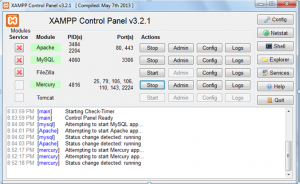
Klikk På «Admin» – knappen ved Siden av «Mercury» på xampp kontrollpanel. Dette vil åpne Mercury-kontrollpanelet. Klikk På Konfigurasjoner – >Administrer Lokale Brukere
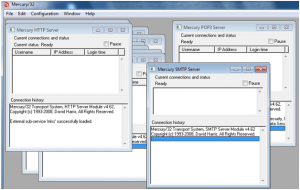
Opprett en ny bruker. Brukernavn-rot, Passord-rot
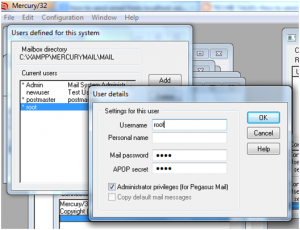
Opprett aliaser. Gå Til Konfigurasjonene -> Aliaser
Sett [email protected] For Alias og root @ localhost For Ekte Adresse.
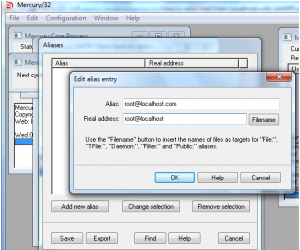
Gå Til Konfigurasjoner -> Mercury Kjernemoduler – > «Lokale domener» – fanen
Lokal vert eller server: localhost.com
Internettnavn:
Lokal vert eller server: localhost.com
Internettnavn: localhost
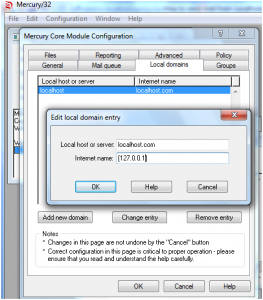
Neste, Fra Mercury Admin panel, Gå Til Konfigurasjoner – > MercuryS SMTP server og gjør Følgende Endringer.
Kunngjøre meg selv som: 127.0.0.1
IP-Grensesnitt for å bruke: 127.0.0.1
Lytt TIL TCP / IP-port: 25
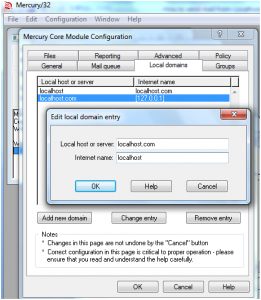
Neste, Fra Mercury Admin Panel, Gå Til Konfigurasjoner – > MercuryP POP3 Server og fyll ut følgende detaljer.
Lytt TIL tcp-port:110
IP-Grensesnitt for å bruke: 127.0.0.1
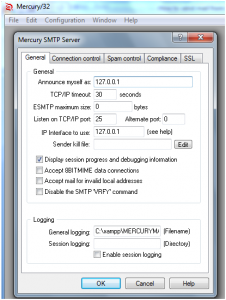
Gå Til Konfigurasjoner – >MercuryD POP3 Client
Klikk på «Legg til» – knappen og gi følgende detaljer:
POP3 Host: 127.0.0.1
Brukernavn: root
Passord: root
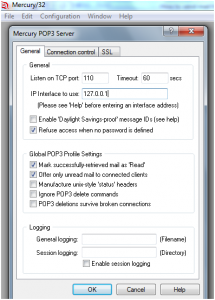
Neste, Fra Mercury Admin Panel, Gå Til Konfigurasjoner – > MercuryE SMTP client Configuration, og gjør følgende endringer
Identifiser meg selv som: 127.0.0.1
Name server: 127.0.0.1
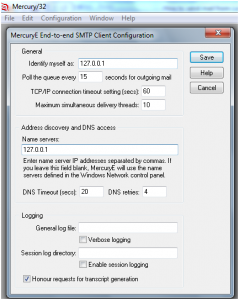
Gå Til Konfigurasjoner – > MercuryD POP3 Client
Klikk på «Legg til» – knappen og gi følgende detaljer:
POP3 Host: 127.0.0.1
Brukernavn: root
Passord: root

Dette fullfører Konfigurasjonen Av Mercury – posttransportsystemet.
Vi må nå konfigurere en e-postklient for å motta e-post. Vi vil bruke windows standard e-postklient-outlook express. Følgende trinn vil lede deg til å opprette en brukerkonto på outlook express.
Oppsett Microsoft Outlook Express
Klikk På Microsoft Outlook Express
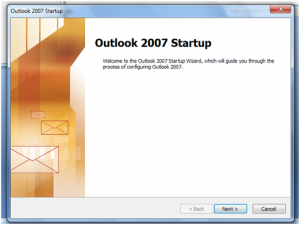
Klikk Neste
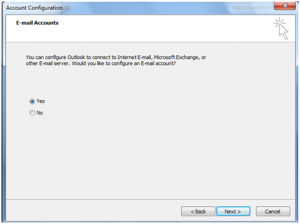
Klikk neste
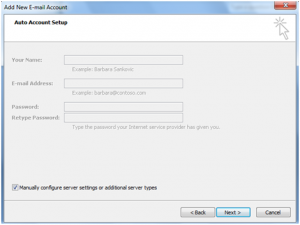
sjekk «konfigurer serverinnstillinger manuelt eller flere servertyper»
klikk neste
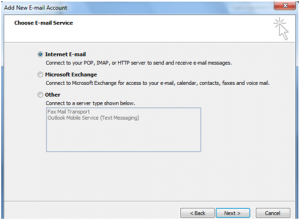
kontroller at «internett-e-post» er valgt
klikk neste
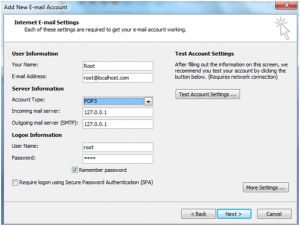
Kontroller at innstillingene ovenfor er riktige.
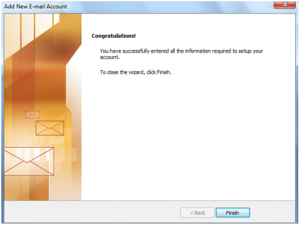
Klikk Neste og Fullfør.
opprett nå en testpost og send den til [email protected].
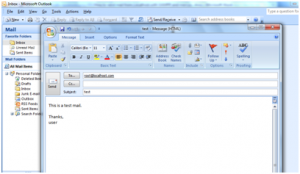
etter å ha sendt meldingen vil du få denne meldingen i innboksen.
Nb: Velg noe som «Send falsk mail» – avkrysningsboks mens du installerer xampp i windows, ellers vil du ikke kunne sende posten i localhost.